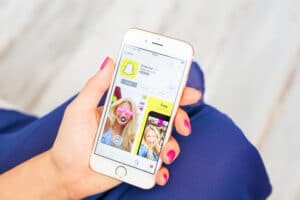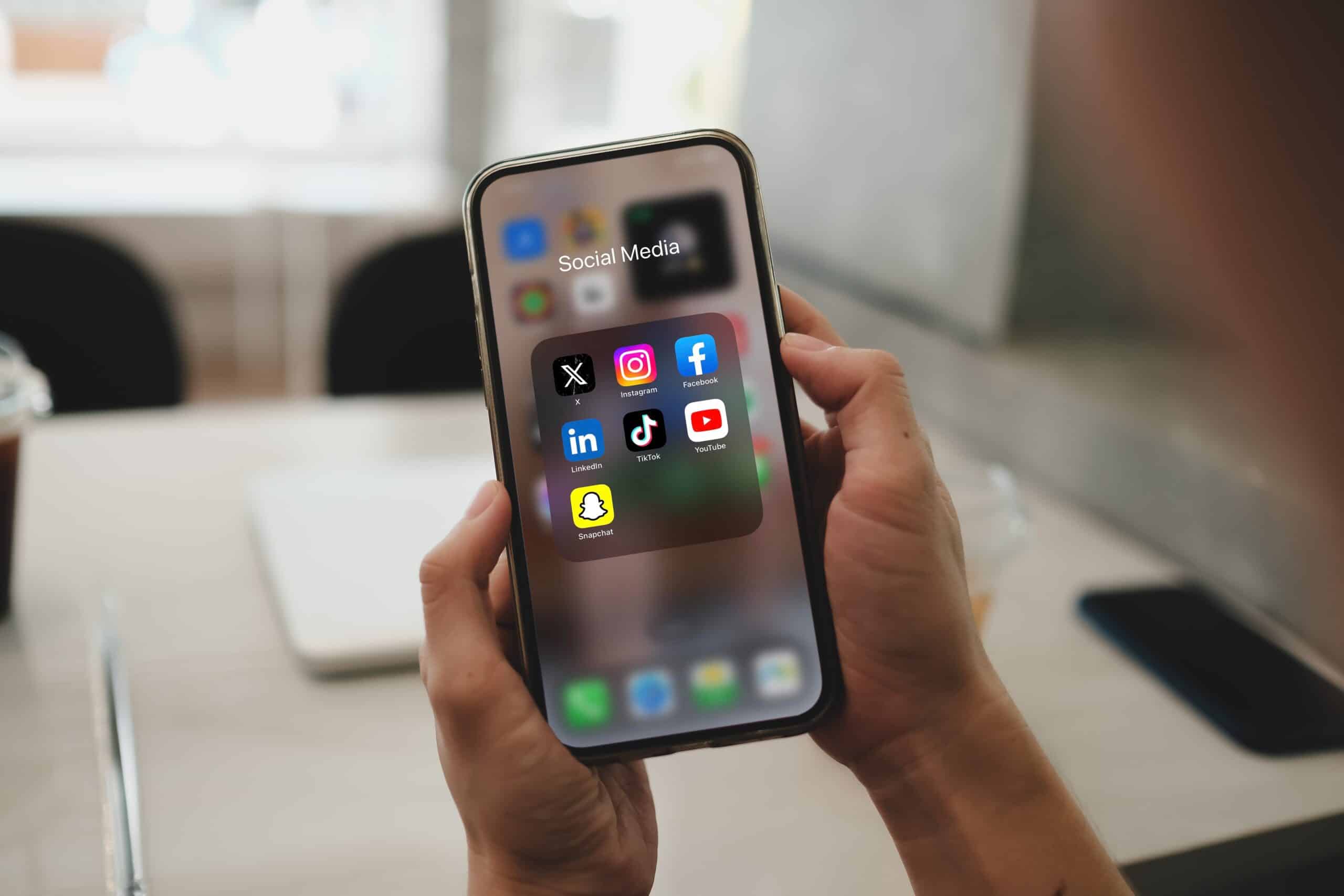
Η εύρεση κρυφών εφαρμογών στο iPhone σας μπορεί πραγματικά να αλλάξει την καθημερινότητά σας. Πολλοί άνθρωποι δεν ξέρουν πώς να βρουν αυτές τις εφαρμογές, χάνοντας σημαντικές εφαρμογές. Αυτός ο οδηγός θα σας δείξει πώς να διαχειρίζεστε την ορατότητα των εφαρμογών.
Μαθαίνοντας αυτές τις στρατηγικές, θα μπορείτε να βρείτε κρυφές εφαρμογές στο iPhone σας. Έτσι θα βεβαιωθείτε ότι δεν θα χάσετε τίποτα σημαντικό. Η χρήση του επίσημου οδηγού υποστήριξης της Apple μπορεί επίσης να σας βοηθήσει να πλοηγηθείτε εύκολα στις κρυφές εφαρμογές του iPhone.
Πώς να βρείτε κρυφές εφαρμογές στην αρχική οθόνη του iPhone
Ο εντοπισμός κρυφών εφαρμογών στο iPhone σας είναι εύκολος με τα σωστά βήματα. Μερικές φορές, οι εφαρμογές χάνονται ή κρύβονται κατά λάθος. Αλλά μην ανησυχείτε, μπορείτε εύκολα να τις βρείτε και να κάνετε το iPhone σας να λειτουργεί ξανά σωστά.
Βήματα για τον εντοπισμό κρυφών εφαρμογών
Για να βρείτε κρυφές εφαρμογές, ακολουθήστε αυτά τα απλά βήματα:
- Σαρώστε τις σελίδες της αρχικής σας οθόνης για να αναζητήσετε κρυφές εφαρμογές.
- Μεταβείτε στη Βιβλιοθήκη εφαρμογών κάνοντας σάρωση προς τα δεξιά στην αρχική σας οθόνη. Οργανώνει όλες τις εφαρμογές σας, κάνοντας τις κρυφές εφαρμογές να βρίσκονται εύκολα.
- Χρησιμοποιήστε την αναζήτηση στη Βιβλιοθήκη εφαρμογών για να βρείτε τις εφαρμογές που λείπουν. Απλά πληκτρολογήστε το όνομα της εφαρμογής.
- Ελέγξτε τις ρυθμίσεις σας για περιορισμούς εφαρμογών. Μεταβείτε στις Ρυθμίσεις και στη συνέχεια στο Screen Time για να δείτε τα όρια των εφαρμογών.
Αυτά τα βήματα θα σας βοηθήσουν να βρείτε κρυφές εφαρμογές στο iPhone σας. Αν εξακολουθείτε να μην μπορείτε να τις βρείτε, μπορείτε να αναζητήσετε την τεχνική υποστήριξη.
Μάθετε ποιες εφαρμογές μπορείτε και ποιες δεν μπορείτε να αποκρύψετε
Η γνώση των εφαρμογών που μπορούν να κρυφτούν σε ένα iPhone είναι το κλειδί για τη σωστή διαχείριση εφαρμογών. Διαφορετικοί τύποι εφαρμογών έχουν διαφορετικές ρυθμίσεις ορατότητας. Αυτή η γνώση βοηθά τους χρήστες να αποφασίσουν ποιες εφαρμογές θα διαχειριστούν στενά.
Κατηγορίες εφαρμογών που αφορούν την ορατότητα
Οι εφαρμογές στο iPhone χωρίζονται σε μερικές κύριες κατηγορίες:
- Εφαρμογές που έχουν εγκατασταθεί από τον χρήστη: Πρόκειται για εφαρμογές που κατεβάζετε από το App Store. Μπορείτε να επιλέξετε να τις αποκρύψετε ή να τις εμφανίσετε όπως θέλετε.
- Προεγκατεστημένες εφαρμογές συστήματος: Η Apple διαθέτει ορισμένες εφαρμογές συστήματος που δεν μπορούν να κρυφτούν πλήρως. Παρόλο που μπορείτε να τις αφαιρέσετε από την αρχική σας οθόνη, μπορείτε να τις βρείτε στη Βιβλιοθήκη εφαρμογών ή με αναζήτηση.
- Περιορισμοί στην ορατότητα: Ορισμένες ενσωματωμένες εφαρμογές, όπως αυτές για τις ρυθμίσεις της συσκευής, δεν μπορούν να κρυφτούν καθόλου. Η γνώση αυτή σας βοηθάει να διαχειρίζεστε καλύτερα το iPhone σας.
Η κατανόηση αυτών των κατηγοριών βοηθά τους χρήστες να διαχειρίζονται καλύτερα τα iPhone τους. Αυτό κάνει την εμπειρία πιο ομαλή.
Πώς να αποκρύψετε εφαρμογές ώστε να μην εμφανίζονται στην αναζήτηση
Η απόκρυψη εφαρμογών στο iPhone σας μπορεί να βελτιώσει την ιδιωτικότητά σας και να καθαρίσει την αρχική σας οθόνη. Πολλοί άνθρωποι θέλουν να μάθουν πώς να κρύβουν εφαρμογές στο iPhone τους. Πώς μπορείτε λοιπόν να αποτρέψετε ανεπιθύμητες εφαρμογές από το να εμφανίζονται στις αναζητήσεις;
Τεχνικές για τη διαχείριση της ορατότητας εφαρμογών μέσω ρυθμίσεων
Ξεκινήστε πηγαίνοντας στο Ρυθμίσεις στο iPhone σας. Στη συνέχεια, μετακινηθείτε προς τα κάτω στο Siri & Αναζήτηση επιλογή. Εδώ, μπορείτε να αλλάξετε τις ρυθμίσεις για κάθε εφαρμογή.
- Βρείτε την εφαρμογή που θέλετε να αποκρύψετε και πατήστε την.
- Απενεργοποιήστε τις επιλογές για Εμφάνιση στην αναζήτηση και Εμφάνιση προτάσεων Siri. Αυτό εμποδίζει την εμφάνιση της εφαρμογής στις αναζητήσεις.
Μπορεί επίσης να θέλετε να ελέγξετε τις ρυθμίσεις απορρήτου σας. Πηγαίνετε στο Ρυθμίσεις, και στη συνέχεια πατήστε στο Χρόνος οθόνης. Εδώ, μπορείτε να ορίσετε όρια για τις εφαρμογές ή να αποκρύψετε ορισμένες από αυτές. Η γνώση αυτών των ρυθμίσεων σας βοηθά να βρείτε κρυφές εφαρμογές στο iPhone σας.
Χρησιμοποιώντας αυτές τις μεθόδους, μπορείτε να ελέγξετε ποιες εφαρμογές είναι ορατές. Αυτό κάνει τη συσκευή σας πιο προσωπική και οργανωμένη.
Πώς να αποκτήσετε πρόσβαση στις κρυφές εφαρμογές σας
Η εκμάθηση του τρόπου εύρεσης κρυφών εφαρμογών στο iPhone σας μπορεί να κάνει τη χρήση του καλύτερου. Η Apple έχει διευκολύνει την εύρεση εφαρμογών που νομίζατε ότι ήταν κρυμμένες. Η Βιβλιοθήκη εφαρμογών είναι μια μεγάλη βοήθεια, που σας επιτρέπει να βρίσκετε εφαρμογές γρήγορα.
Ανακάλυψη των μεθόδων ανάκτησης κρυφών εφαρμογών
Για να βρείτε τις κρυφές εφαρμογές σας, ξεκινήστε σαρώνοντας αριστερά στην αρχική οθόνη σας. Συνεχίστε μέχρι να δείτε τη Βιβλιοθήκη εφαρμογών. Ταξινομεί όλες τις εφαρμογές σας σε φακέλους, ώστε να τις βρίσκετε εύκολα.
Ή μπορείτε να χρησιμοποιήσετε τη γραμμή αναζήτησης. Απλά σαρώστε προς τα κάτω στην αρχική σας οθόνη για να την ανοίξετε. Πληκτρολογήστε το όνομα της εφαρμογής και θα εμφανιστεί, ακόμη και αν είναι κρυμμένη.
| Μέθοδος | Περιγραφή | Προσβασιμότητα |
|---|---|---|
| Βιβλιοθήκη εφαρμογών | Σύρετε προς τα αριστερά για να βρείτε όλες τις εφαρμογές οργανωμένες ανά κατηγορία. | Άμεση πρόσβαση χωρίς απόκρυψη εφαρμογών. |
| Λειτουργία αναζήτησης | Σύρετε προς τα κάτω και πληκτρολογήστε το όνομα της εφαρμογής στη γραμμή αναζήτησης. | Γρήγορη ανάκτηση κρυφών εφαρμογών από οπουδήποτε. |
Η χρήση αυτών των τρόπων εύρεσης εφαρμογών διευκολύνει τη χρήση του iPhone. Σας βοηθά να διαχειριστείτε καλά τις κρυφές εφαρμογές σας. Έτσι, μπορείτε πάντα να βρίσκετε αυτό που χρειάζεστε, ανεξάρτητα από το αν είναι κρυφό ή όχι.
Πώς να χρησιμοποιήσετε το Siri για να βρείτε κρυφές εφαρμογές
Η Siri είναι μια πανίσχυρη φωνητική βοηθός. Κάνει εύκολη την εύρεση κρυφών εφαρμογών στο iPhone σας. Μπορείτε να χρησιμοποιείτε φωνητικές εντολές για να βρίσκετε εφαρμογές χωρίς να ψάχνετε σε οθόνες.
Αξιοποίηση φωνητικών εντολών για την ανακάλυψη εφαρμογών
Για να βρείτε κρυφές εφαρμογές με το Siri, απλώς πείτε: "Γεια σου Siri, άνοιξε [όνομα εφαρμογής]". Εάν η εφαρμογή είναι εγκατεστημένη, η Siri θα τη βρει γρήγορα. Αυτό κάνει την εύρεση εφαρμογών γρήγορη και εύκολη.
Μπορείτε επίσης να ζητήσετε από τη Siri να σας παραθέσει μια λίστα εφαρμογών ή να ελέγξει αν είναι διαθέσιμες. Η ευελιξία της Siri κάνει τη χρήση της για την εύρεση εφαρμογών απλή. Είναι ιδανική για όταν δεν μπορείτε να θυμηθείτε πού βρίσκεται μια εφαρμογή ή τη χρειάζεστε γρήγορα.
Πώς να δείτε τις κρυφές αγορές
Οι χρήστες iPhone συχνά πρέπει να βρίσκουν κρυφές αγορές εφαρμογών. Η Apple διευκολύνει τον εντοπισμό αυτών των εφαρμογών μέσω των ρυθμίσεων του λογαριασμού σας στο App Store. Απλώς ακολουθήστε τα παρακάτω βήματα για να δείτε και να διαχειριστείτε τις κρυφές αγορές εφαρμογών σας.
Πρόσβαση στις κρυφές αγορές εφαρμογών στο App Store
Για να βρείτε κρυφές αγορές στο iPhone σας, ακολουθήστε αυτά τα απλά βήματα:
- Ανοίξτε την εφαρμογή App Store στο iPhone σας.
- Πατήστε στο εικονίδιο του λογαριασμού σας που βρίσκεται στην επάνω δεξιά γωνία.
- Επιλέξτε "Αγοράστηκε" από τη λίστα επιλογών.
- Μετακινηθείτε προς τα κάτω για να δείτε τις κρυφές αγορές σας.
- Πατήστε στο "Κρυφές αγορές" για να αποκαλύψετε τυχόν εφαρμογές που μπορεί να είχατε αποκρύψει στο παρελθόν.
Αυτή η μέθοδος δείχνει πόσο απλό είναι να ελέγξετε το ιστορικό των αγορών σας. Σας βοηθά να διαχειρίζεστε τις κρυφές εφαρμογές σας και να τις επαναφέρετε όταν χρειάζεται. Ακολουθώντας αυτά τα βήματα, μπορείτε να διατηρήσετε τις δραστηριότητες των εφαρμογών σας οργανωμένες και εύκολα προσβάσιμες.
Πώς να καταργήσετε την απόκρυψη εφαρμογών στη Βιβλιοθήκη εφαρμογών
Η απόκρυψη εφαρμογών από τη Βιβλιοθήκη εφαρμογών στο iPhone είναι εύκολη. Πολλοί άνθρωποι δεν γνωρίζουν ότι μπορούν να επαναφέρουν τις κρυμμένες εφαρμογές. Αυτό κάνει τη συσκευή τους πιο εξατομικευμένη και χρήσιμη.
Βήματα για την επαναφορά των εφαρμογών στην κύρια οθόνη
Για να ξεκινήσετε, ανοίξτε τη βιβλιοθήκη εφαρμογών. Μπορείτε να πάτε εκεί κάνοντας σάρωση αριστερά από την τελευταία αρχική οθόνη σας. Ακούστε τι πρέπει να κάνετε στη συνέχεια:
- Βρείτε την εφαρμογή που θέλετε να αποκρύψετε στη Βιβλιοθήκη εφαρμογών.
- Πατήστε παρατεταμένα το εικονίδιο μέχρι να εμφανιστεί ένα μενού.
- Επιλέξτε "Προσθήκη στην αρχική οθόνη" από το μενού.
- Η εφαρμογή θα βρίσκεται πλέον στην αρχική σας οθόνη, διευκολύνοντας την εύρεσή της.
Η γνώση της απόκρυψης των εφαρμογών κάνει την εμπειρία σας στο iPhone καλύτερη. Εξασφαλίζει ότι όλες οι εφαρμογές σας είναι ένα πάτημα μακριά. Αυτά τα απλά βήματα σας βοηθούν να ελέγχετε ποιες εφαρμογές βλέπετε.
Βρείτε όλες τις κρυφές εφαρμογές iPhone με το Screen Time
Οι ρυθμίσεις χρόνου οθόνης βοηθούν στη διαχείριση των εφαρμογών που βλέπετε στο iPhone σας. Μπορείτε να αποκρύψετε εφαρμογές ανάλογα με το πόσο χρόνο αφιερώνετε σε αυτές. Για να βρείτε κρυφές εφαρμογές, πρέπει να μεταβείτε στο Screen Time και να δείτε τους περιορισμούς για ορισμένες εφαρμογές.
Για να αλλάξετε αυτές τις ρυθμίσεις και να καταργήσετε την απόκρυψη εφαρμογών, ακολουθήστε μερικά βήματα. Πρώτον, μεταβείτε στις Ρυθμίσεις της συσκευής σας και επιλέξτε Χρόνος οθόνης. Στη συνέχεια, μπορείτε να δείτε ποιες εφαρμογές είναι περιορισμένες και να κάνετε τις αλλαγές που θέλετε.
Κατανόηση της σχέσης μεταξύ του χρόνου οθόνης και της ορατότητας των εφαρμογών
Το Screen Time κάνει περισσότερα από την παρακολούθηση της χρήσης εφαρμογών. Σας επιτρέπει επίσης να ελέγχετε ποιος μπορεί να χρησιμοποιήσει τι. Αν έχετε ορίσει όρια και κάποιες εφαρμογές είναι κρυμμένες, είναι δύσκολο να τις βρείτε. Η γνώση του τρόπου χρήσης του Screen Time για την εύρεση κρυμμένων εφαρμογών είναι το κλειδί για την ανάκτηση του ελέγχου.
Ο παρακάτω πίνακας παρουσιάζει σημαντικές λειτουργίες και ρυθμίσεις στο Screen Time που επηρεάζουν την ορατότητα της εφαρμογής:
| Χαρακτηριστικό γνώρισμα | Περιγραφή |
|---|---|
| Όρια εφαρμογών | Επιτρέπει στους χρήστες να ορίσουν χρονικά όρια για τη χρήση εφαρμογών, τα οποία μπορούν να αποκρύψουν τις εφαρμογές εάν επιτευχθεί το όριο. |
| Περιορισμοί περιεχομένου & απορρήτου | Επιτρέπει τον έλεγχο της πρόσβασης σε εφαρμογές βάσει ηλικιακών αξιολογήσεων και συγκεκριμένων τύπων περιεχομένου. |
| Πάντα επιτρέπεται | Οι χρήστες μπορούν να επιλέξουν ορισμένες εφαρμογές να παραμένουν προσβάσιμες ακόμη και όταν εφαρμόζονται όρια. |
| Κωδικός πρόσβασης χρόνου οθόνης | Αποτρέπει τις μη εξουσιοδοτημένες αλλαγές στις ρυθμίσεις Screen Time, διασφαλίζοντας ότι τα όρια της εφαρμογής παραμένουν στη θέση τους. |
Η γνώση αυτών των λειτουργιών σας βοηθά να χρησιμοποιείτε καλύτερα τις ρυθμίσεις σας. Προσαρμόζοντας τα όρια και επιλέγοντας ποιες εφαρμογές θα επιτρέψετε, μπορείτε να βρείτε αυτές τις κρυφές εφαρμογές στο iPhone σας.
Βρείτε κρυφές εφαρμογές απρόσκοπτα
Ο εντοπισμός κρυφών εφαρμογών σε ένα iPhone είναι εύκολος με τα σωστά βήματα. Γνωρίζοντας πώς να βρίσκετε κρυφές εφαρμογές στο iPhone σας εξοικονομείτε χρόνο. Εξασφαλίζει ότι μπορείτε να χρησιμοποιείτε τις εφαρμογές σας γρήγορα και εύκολα.
Η χρήση των έξυπνων λειτουργιών του iPhone κάνει αυτή την εργασία πιο απλή. Κάνει επίσης την εμπειρία σας καλύτερη.
Συμβουλές για γρήγορες στρατηγικές πλοήγησης
Ακολουθούν μερικές συμβουλές για να βρείτε γρήγορα κρυφές εφαρμογές:
- Χρησιμοποιήστε τη βιβλιοθήκη εφαρμογών: Σαρώστε αριστερά για να μεταβείτε στη Βιβλιοθήκη εφαρμογών. Οργανώνει τις εφαρμογές ανά κατηγορία, βοηθώντας σας να βρείτε κρυφές εφαρμογές.
- Λειτουργία αναζήτησης: Τραβήξτε προς τα κάτω στην αρχική οθόνη για να βρείτε τη γραμμή αναζήτησης. Πληκτρολογήστε το όνομα της εφαρμογής για να βρείτε γρήγορα κρυφές εφαρμογές.
- Ενσωμάτωση Siri: Ζητήστε από τη Siri να ανοίξει μια εφαρμογή. Αυτός είναι ένας hands-free τρόπος για την εύρεση κρυφών εφαρμογών.
- Έλεγχος ρυθμίσεων: Επιλέξτε Ρυθμίσεις > Αρχική οθόνη για να δείτε τις ρυθμίσεις ορατότητας εφαρμογών. Η αλλαγή αυτών μπορεί να εμφανίσει κρυφές εφαρμογές.
Η ενημέρωση του iOS σας φέρνει επίσης νέες δυνατότητες διαχείρισης εφαρμογών. Αυτές οι ενημερώσεις μπορούν να διευκολύνουν την εύρεση κρυμμένων εφαρμογών. Η χρήση αυτών των συμβουλών θα σας βοηθήσει να βρίσκετε εφαρμογές πιο γρήγορα και να διευκολύνετε την πλοήγηση.
| Μέθοδος | Πλεονεκτήματα | Σημειώσεις |
|---|---|---|
| Βιβλιοθήκη εφαρμογών | Οργανωμένη ανά κατηγορίες για εύκολη πρόσβαση | Σαρώστε αριστερά για να βρείτε διάφορες ενότητες |
| Λειτουργία αναζήτησης | Γρήγορος εντοπισμός μιας συγκεκριμένης εφαρμογής | Αποτελεσματικό για τον γρήγορο εντοπισμό πολλαπλών κρυφών εφαρμογών |
| Siri | Προσβασιμότητα χωρίς χέρια | Λειτουργεί καλά για κοινά χρησιμοποιούμενες εφαρμογές |
| Έλεγχος ρυθμίσεων | Έλεγχος των ρυθμίσεων ορατότητας της εφαρμογής | Μπορεί να απαιτηθούν προσαρμογές ανάλογα με τις προτιμήσεις |
Συμπέρασμα
Η εκμάθηση του τρόπου εύρεσης κρυφών εφαρμογών στο iPhone σας μπορεί να βελτιώσει πραγματικά την εμπειρία σας. Εξετάσαμε διάφορους τρόπους για να βρείτε αυτές τις κρυφές εφαρμογές. Από τη Βιβλιοθήκη εφαρμογών μέχρι τη Siri και τις ρυθμίσεις του χρόνου οθόνης, κάθε μέθοδος βοηθάει στην καλή διαχείριση της ορατότητας των εφαρμογών.
Χρησιμοποιώντας αυτές τις συμβουλές, η εύρεση και η χρήση των κρυφών εφαρμογών σας θα είναι ευκολότερη. Βεβαιωθείτε ότι ελέγχετε τις ρυθμίσεις ορατότητας εφαρμογών και χρησιμοποιείτε φωνητικές εντολές όταν χρειάζεται. Αυτή η γνώση σας επιτρέπει να προσαρμόσετε το iPhone σας στις ανάγκες σας.
Ήρθε η ώρα να δοκιμάσετε αυτές τις συμβουλές για να αξιοποιήσετε στο έπακρο το iPhone σας. Η χρήση αυτών των μεθόδων σας βοηθά να βρείτε κρυφές εφαρμογές και κάνει τη χρήση του iPhone σας καλύτερη. Ξεκινήστε να χρησιμοποιείτε αυτές τις συμβουλές σήμερα για μια πιο ομαλή εμπειρία iPhone.